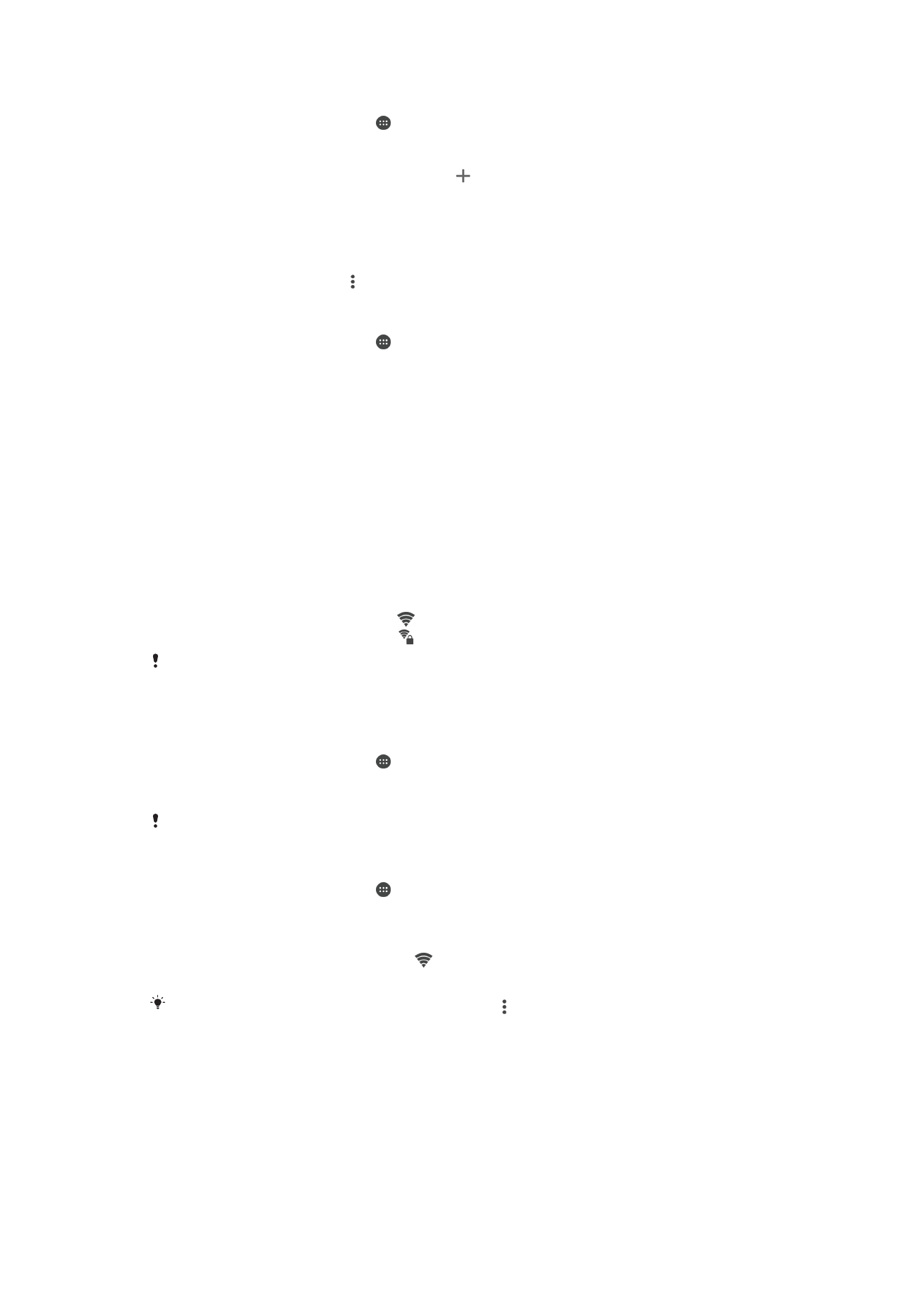
Wi-Fi
Използвайте Wi-Fi за сърфиране в интернет, изтегляне на приложения или изпращане и
получаване на имейли. След като веднъж се свържете с дадена Wi-Fi мрежа, вашето устройство
запомня мрежата и се свързва автоматично с нея, когато попаднете отново в нейния обсег.
Някои Wi-Fi мрежи изискват от вас да влезете в уеб страница, преди да получите достъп до
мрежата. Свържете се със съответния администратор на Wi-Fi мрежата за повече информация.
Достъпните Wi-Fi мрежи могат да са отворени или защитени:
•
Отворените мрежи се обозначават с до името на Wi-Fi мрежата.
•
Защитените мрежи се обозначават с до името на Wi-Fi мрежата.
Някои Wi-Fi мрежи не се показват в списъка с достъпни мрежи, защото не излъчват
своето име на мрежа (идентификатор на набор услуги). Ако знаете името на мрежата,
можете да го добавите ръчно в списъка си с достъпни Wi-Fi мрежи.
Включване или изключване на Wi-Fi
1
На Начален екран натиснете .
2
Намерете и натиснете Настройки > Wi-Fi.
3
Натиснете плъзгача за разрешаване или забраняване на Wi-Fi.
Разрешаването на Wi-Fi може да отнеме няколко секунди.
Свързване към Wi-Fi мрежа
1
На Начален екран натиснете .
2
Намерете и натиснете Настройки > Wi-Fi.
3
Натиснете плъзгача, за да включите Wi-Fi. Показват се всички достъпни Wi-Fi мрежи.
4
Натиснете дадена Wi-Fi мрежа, за да се свържете към нея. Ако мрежата е защитена,
въведете съответната парола. Иконата се появява в лентата на състоянието след
осъществяване на връзката.
За да потърсите нови налични мрежи, натиснете , след което натиснете Обновяване.
Ако не можете да се свържете успешно с Wi-Fi мрежа, вижте съответните съвети за
отстраняване на неизправности за устройството на адрес www.sonymobile.com/support/.
53
Това е интернет версия на тази публикация. © Разпечатвайте само за лична употреба.
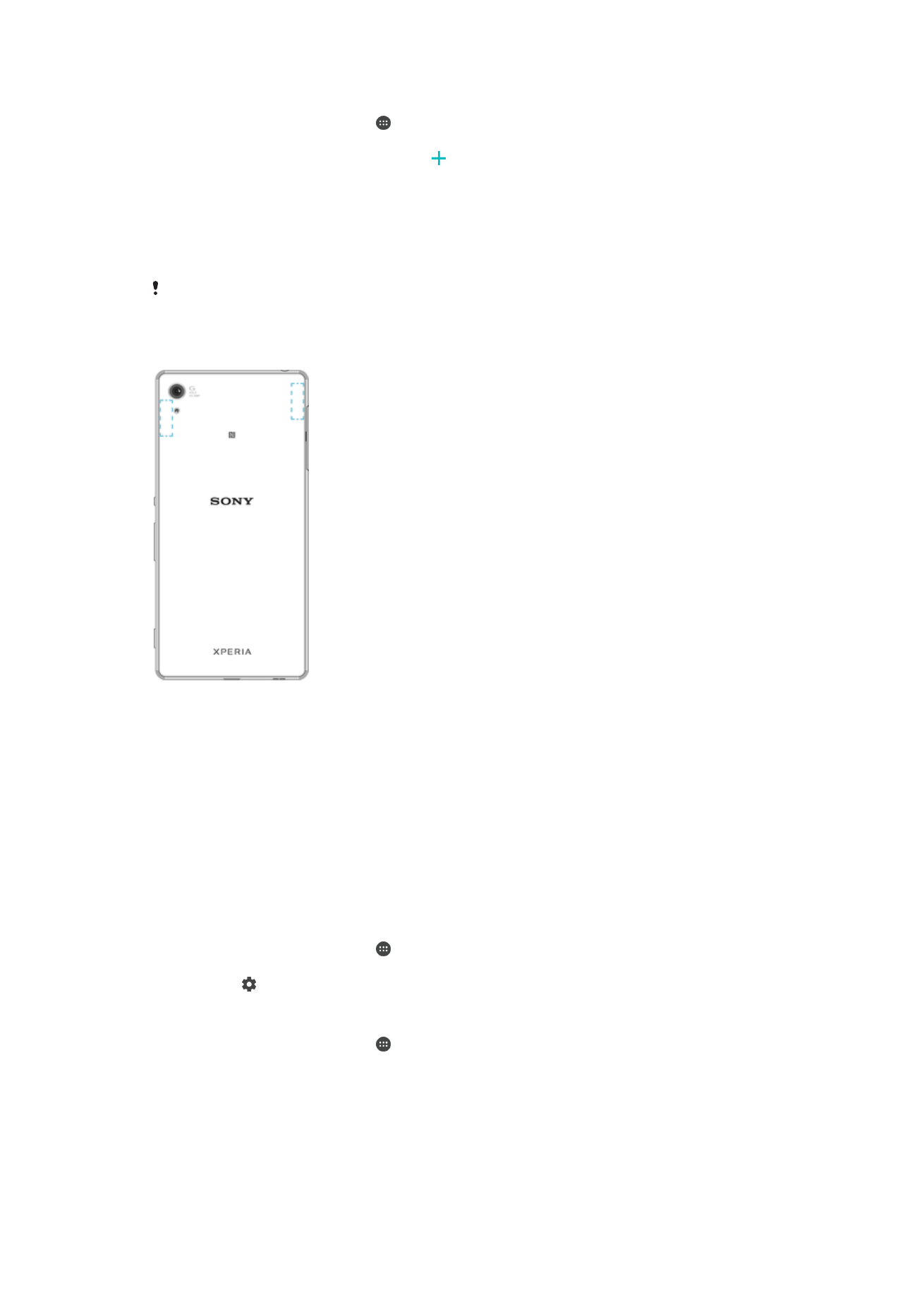
Ръчно добавяне на Wi-Fi мрежа
1
На Начален екран натиснете .
2
Намерете и натиснете Настройки > Wi-Fi.
3
Превъртете надолу, след което натиснете в края на изброените елементи.
4
Въведете информацията за Име на мрежата (SSID).
5
За да изберете тип на защита, натиснете полето Защита.
6
Въведете парола, ако е необходимо.
7
За да редактирате разширените опции, като например прокси и IP настройки, натиснете
Разширени опции, след което редактирайте опциите, както желаете.
8
Натиснете ЗАПИШИ.
Свържете се с администратора на своята Wi-Fi мрежа, за да разберете идентификатора
на набор услуги и паролата на мрежата.
Увеличаване на силата на Wi-Fi® сигнала
Може да направите няколко неща, за да подобрите Wi-Fi приемането:
•
Преместете устройството по-близо до Wi-Fi точката на достъп.
•
Отдалечете Wi-Fi точката на достъп от възможни препятствия или смущения.
•
Не покривайте областта на антената за Wi-Fi на вашето устройство (маркираната област на
илюстрацията).
Wi-Fi настройки
Когато сте свързани към Wi-Fi мрежа или когато са налични Wi-Fi мрежи около вас, можете да
видите тяхното състояние. Освен това можете да разрешите на устройството да ви известява при
всяко откриване на отворена Wi-Fi мрежа.
Разрешаване или забраняване на известия по Wi-Fi мрежата
1
Включете функцията Wi-Fi, ако вече не е включена.
2
На Начален екран натиснете .
3
Намерете и натиснете Настройки > Wi-Fi.
4
Натиснете , след което натиснете плъзгача за Известие за мрежата.
Изглед на подробна информация за свързана Wi-Fi мрежа
1
На Начален екран натиснете .
2
Намерете и натиснете Настройки > Wi-Fi.
3
Натиснете Wi-Fi мрежата, към която сте свързани в момента. Ще се покаже подробна
информация за мрежата.
54
Това е интернет версия на тази публикация. © Разпечатвайте само за лична употреба.
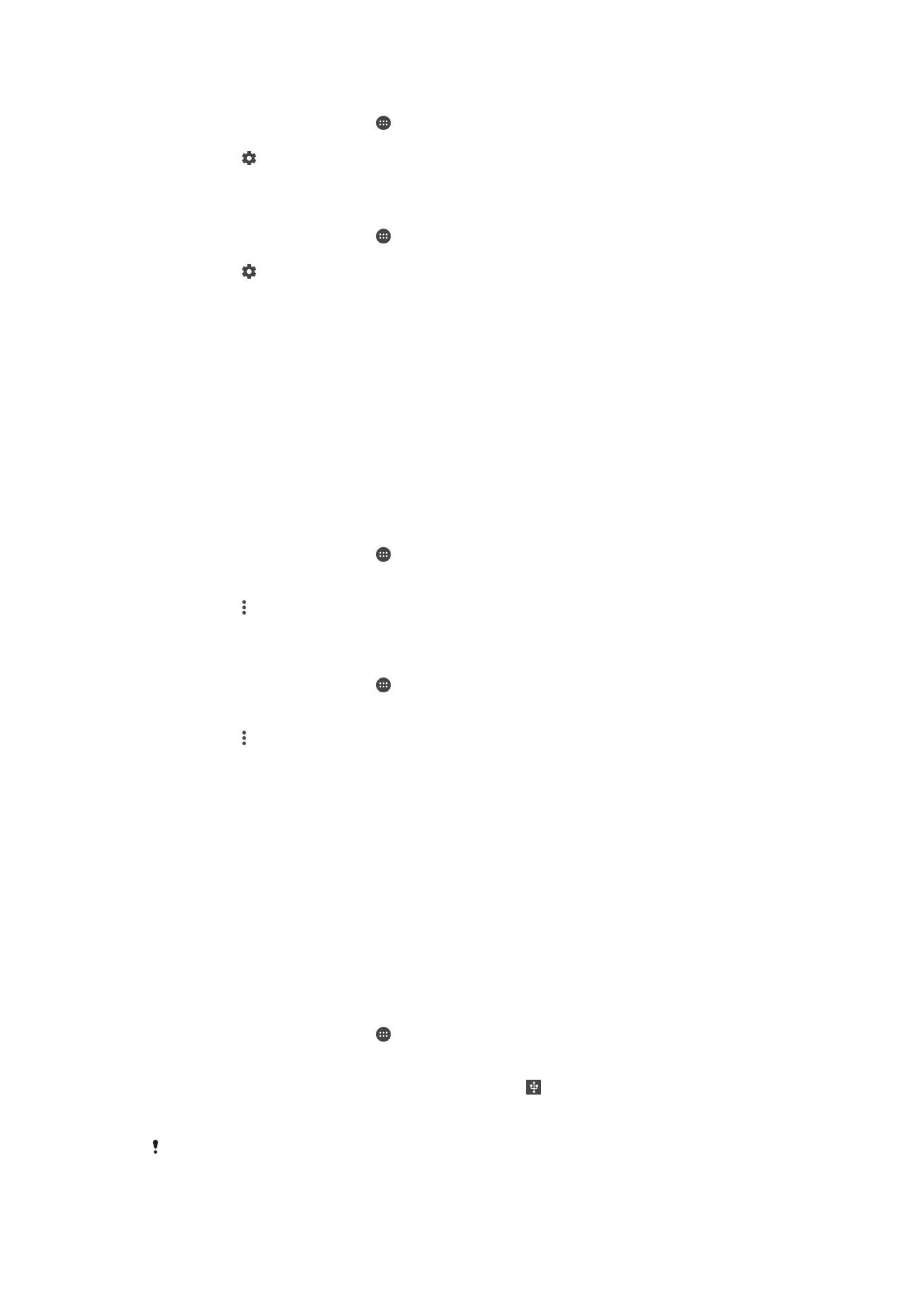
Добавяне на правила за спящ режим на Wi-Fi
1
На Начален екран натиснете .
2
Намерете и натиснете Настройки > Wi-Fi.
3
Натиснете , след което натиснете Включ. Wi-Fi връзка в спящ режим.
4
Изберете опция.
Откриване на MAC адреса на устройството
1
На Начален екран натиснете .
2
Намерете и натиснете Настройки > Wi-Fi.
3
Натиснете . MAC адрес се показва в списъка.
WPS
WPS (Wi-Fi Protected Setup™) е стандарт за безжични мрежи, който ви дава възможност да
установявате защитени безжични мрежови връзки. WPS прави лесна настройката на Wi-Fi
Protected Access® (WPA) шифроването за защита на мрежата. Можете също така да добавите
нови устройства към съществуваща мрежа, без да въвеждате дълги пароли.
Използвайте един от тези методи, за да разрешите WPS:
•
Метод с натискане на бутон – просто натиснете бутон на устройство, което поддържа WPS,
например маршрутизатора.
•
Метод с ПИН – вашето устройство създава случаен ПИН (персонален идентификационен код),
който въвеждате в устройството, което поддържа WPS.
Свързване към Wi-Fi мрежа с бутона WPS
1
На Начален екран натиснете .
2
Намерете и натиснете Настройки > Wi-Fi.
3
Включете функцията Wi-Fi, ако вече не е включена.
4
Натиснете , след което натиснете Още функции > Бутон за WPS, след което
натиснете бутона WPS на устройството, което поддържа WPS.
Свързване към Wi-Fi мрежа с WPS ПИН
1
На Начален екран натиснете .
2
Намерете и натиснете Настройки > Wi-Fi.
3
Включете функцията Wi-Fi, ако вече не е включена.
4
Натиснете > Още функции > Въвеждане на WPS ПИН код.
5
В устройството, което поддържа WPS, въведете ПИН кода, който се появява на вашето
устройство.